HarmonyOS学习第一课:DevEco Studio 3.0 Beta2下载安装与配置
文章目录
- 前言
- 一、 HarmonyOS下载地址
- 二、安装及基本配置
-
- 1.解压下载好的zip文件,点击next
- 2.选择安装路径后next
- 3.在如下界面勾选DevEco Studio后,点击next,直至安装完成
- 4.运行已经安装好的DevEco Studio,选择Do not import settings,点击ok
- 5.暂时先不设置npm registry,直接点击Start using DevEco Studioio进入下一步
- 6.修改SDK安装地址,请选择不包含中文字符的路径,然后点击next
- 7.SDK和工具下载完成后,点击Finish,界面进入DevEco Studio欢迎页
- 8.点击configure或设置图标->setting
- 9.SDK Manager->HarmonyOS Legacy SDK,点击edit选择下载安装路径后勾选如下项,点击apply进入下载
- 10.等待下载完成,初步的安装配置即完成。
- 三、可能会遇到的一些问题
前言
学习HarmonyOS的第一节课,主要是开发HarmonyOS应用的IDE(DevEco Studio 3.0 Beta2)的下载、安装、基本配置和一些自己遇到小问题。
一、 HarmonyOS下载地址
官网:https://developer.harmonyos.com/cn/develop/deveco-studio#download_beta
- 我所下载的版本为:
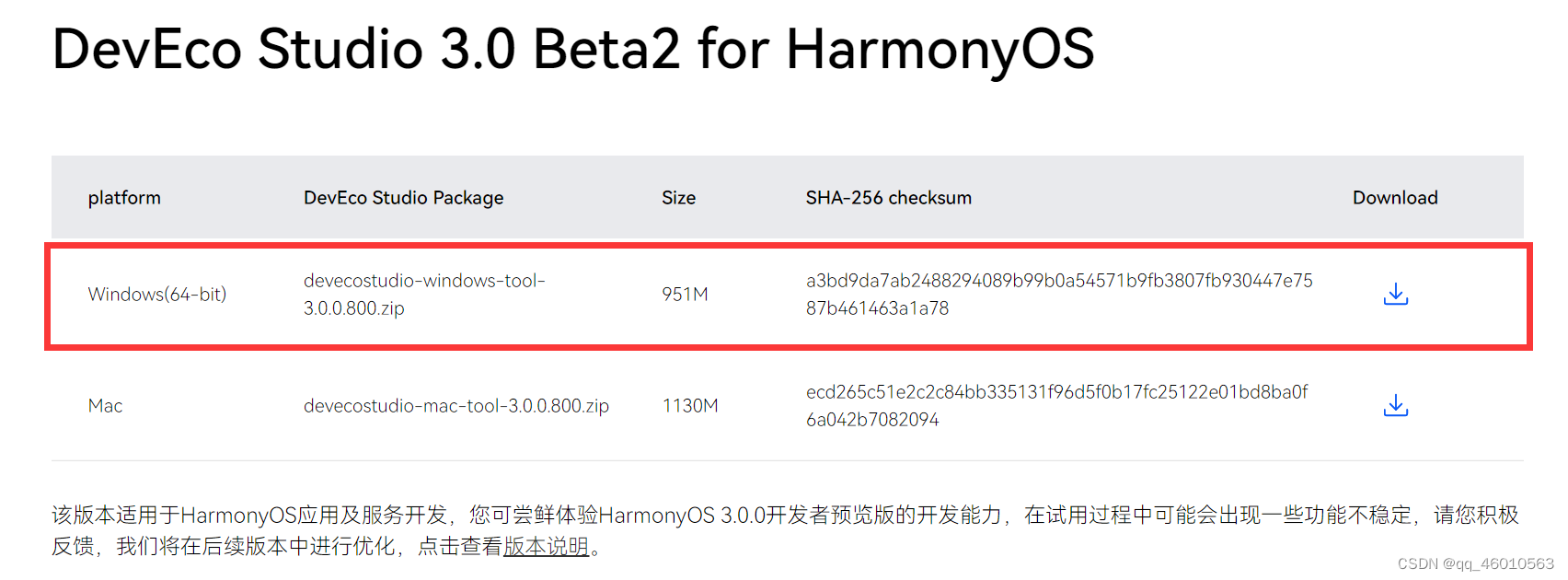
二、安装及基本配置
1.解压下载好的zip文件,点击next

2.选择安装路径后next

3.在如下界面勾选DevEco Studio后,点击next,直至安装完成


4.运行已经安装好的DevEco Studio,选择Do not import settings,点击ok
5.暂时先不设置npm registry,直接点击Start using DevEco Studioio进入下一步

6.修改SDK安装地址,请选择不包含中文字符的路径,然后点击next

7.SDK和工具下载完成后,点击Finish,界面进入DevEco Studio欢迎页

8.点击configure或设置图标->setting

9.SDK Manager->HarmonyOS Legacy SDK,点击edit选择下载安装路径后勾选如下项,点击apply进入下载

10.等待下载完成,初步的安装配置即完成。
三、可能会遇到的一些问题
这些问题是我学习过程中同学遇到的一些问题,相关解决方案链接未必能够解决所有人的问题。
- 红框中的部分为本地模拟器,调试时可以使用,但是需要下载的内容较大,可以根据需要选择。

- 安装时可能会出现如下图的报错报错,我的理解是因为之前有安装过node.js所以会导致冲突,同学的解决方法是卸载node.js或者安装另一个版本

解决方案:https://pan.baidu.com/s/1pU7X9x0Vl1opR0Yolzxe7Q 提取码:6666



